U bent hier:
U bekijkt een pagina die niet langer door SeniorWeb wordt bijgewerkt. Mogelijk is de informatie verouderd of niet meer van toepassing.
Gearchiveerd op .
Eten bestellen via Deliveroo
Artikel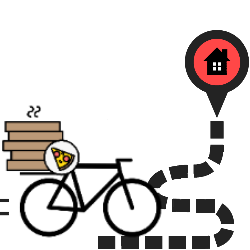
Geen zin om te koken? Bestel via Deliveroo eten bij verschillende restaurants en laat het thuisbezorgen. Lekker makkelijk!
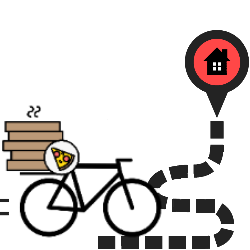

Wat is Deliveroo?
Veel restaurants zijn aangesloten bij de online bezorgdienst Deliveroo. En het aanbod aan eten is divers. Denk aan donuts, salades, ijs, hummus, pizza, burgers en nog vele andere lekkernijen. Geen tijd om boodschappen te doen of geen zin om te koken? Bestel via de site of app van Deliveroo verschillende gerechten bij de aangesloten zaken. Dit kan gewoon via de pc of vanaf de bank met de smartphone of tablet (download de app eerst in de App Store of Play Store). Bij welk restaurant mensen eten kunnen bestellen, hangt af van de zaken die in de buurt zitten. De bezorger brengt het eten namelijk op de fiets aan de deur.
Eten bestellen via smartphone/tablet
Bestel zo via de app Deliveroo lekkere gerechten en laat ze thuisbezorgen:
- Open de app Deliveroo.
- Tik bovenaan op Bezorging.
- Tik bovenaan op Huidige locatie of het ingestelde adres.
- Tik onderaan op Confirm als het ingestelde adres klopt. Voeg een (ander) adres toe wanneer dit niet zo is of nog niet is ingesteld.
- Tik op Wijzig als al een adres is ingesteld.
- Tik op Voeg nieuw adres toe.
- Typ de straatnaam en het huisnummer.
- Tik in de zoekresultaten op het adres.
- Vul de overige gegevens in.
- Tik op Doorgaan > Doorgaan.
- Al enig idee wat u wilt eten of bij welk restaurant u wilt bestellen? Tik bovenaan in zoekbalk en typ de naam van het restaurant of gerecht.
- Tik achter de zoekbalk op het pictogram van de drie schuifjes als u nog niet weet wat u wilt bestellen.
- Alleen vegetarische opties zien? Tik op Dieetopties > Vegetarisch > Klaar.
- Selecteer onder 'Categorieën' de gewenste opties, bijvoorbeeld Dessert en tik daarna op Klaar.
- Restaurants in de buurt die voldoen aan uw filters verschijnen. Tik op de naam van een restaurant om het aanbod te bekijken.
- Selecteer een gerecht voor meer informatie. Tik linksboven op het kruisje als u het gerecht niet wilt bestellen en kies een ander gerecht.
- Tevreden? Tik onderaan op Voeg aan winkelwagen toe.
- Tik op Mandje bekijken als alle gerechten zijn toegevoegd.
- Tik eventueel op Bezorg tussen [tijd van bezorging] of Bezorging binnen [tijd] > Voor later inplannen om de bezorgtijd aan te passen.
- Selecteer een tijd en tik op Bevestig.
- Tik eventueel op Bestek als om plastic bestek toe te voegen aan de winkelmand.
- Tik op Ga naar betalen.
- Wijzig de betaalmethode. Tik hiervoor op Wijzig > Voeg een betaalmethode toe en volg de stappen.
- Tik op Plaats je bestellen voor bezorging.
- Vul de vervaldatum van uw creditcard in als u met creditcard betaalt.
- Tik op Ok.
Het eten is besteld. Volg op de kaart waar de bezorger met het eten is.
Eten bestellen via de pc
Bestel zo eten via de pc en laat het
- Ga naar www.deliveroo.nl
- Vul in de zoekbalk uw postcode in of klik eventueel onder 'Kies een recent adres' op het bezorgadres.
- Klik op Zoek.
- De beschikbare restaurants verschijnen. Klik linksboven op Bezorging.
- Klik eventueel op Sorteren > Best beoordeeld om als eerste de restaurants met de beste recensies te zien.
- Klik onder 'Dieetopties' op de eventuele wensen, zoals Veganistisch.
- Schuif links het grijze balkje naar beneden. Selecteer onder 'Categorieën' waar de restaurants aan moeten voldoen, bijvoorbeeld Curry.
- De gefilterde zoekresultaten verschijnen. Klik op een restaurant voor meer informatie.
- De gerechten staan in beeld. Klik op een gerecht dat u lekker lijkt.
- Toch niet kopen? Klik rechtsboven op het kruisje.
- Wel kopen? Voeg eventueel extra ingrediënten toe, geef aan hoe vaak u dit gerecht wilt bestellen en klik op Toevoegen.
- Klik rechtsboven op Naar betalen.
- Log in of maak eerst een account. Kies hiervoor bijvoorbeeld Verder met Google.
- Klik eventueel achter 'Bezorgadres' op Verander en wijzig het bezorgadres.
- Klik eventueel achter 'Betalingsmethode' op Verander > Voeg betaalmethoden toe en kies of u met iDEAL, creditcard of PayPal betaalt. Volg de verdere stappen.
- Klik onderaan op Plaats je bestelling voor bezorging.
Het eten is besteld. Op de kaart staat wanneer het eten bezorgd wordt. U kunt de locatie van de bezorger volgen.
Wat vind je van dit artikel?
Geef sterren om te laten zien wat je van het artikel vindt. 1 ster is slecht, 5 sterren is heel goed.
Meld je aan voor de nieuwsbrief van SeniorWeb
Elke week duidelijke uitleg en leuke tips over de digitale wereld. Gratis en zomaar in de mailbox.